「Hakka客语输入法」设定
首先iOS与Android用户可分别先去App Store与Google Play进行下载。
iOS的用户在下载完后,须透过「设定」-->「一般」-->「键盘」-->「键盘」-->「新增键盘」后选择「Hakka客语输入法」。并在其中打开「允许完整取用」权限,以利日后需要用文字找图的功能。
Android用户则是下载完「Hakka客语输入法」点开该app,便能看到第一步「启用输入法『Hakka客语输入法』」,点选下去就会进入「萤幕小键盘」来直接将「Hakka客语输入法」开启。
当设定完成想要使用客语键盘时,iOS与Android用户的步骤则会有些不同。
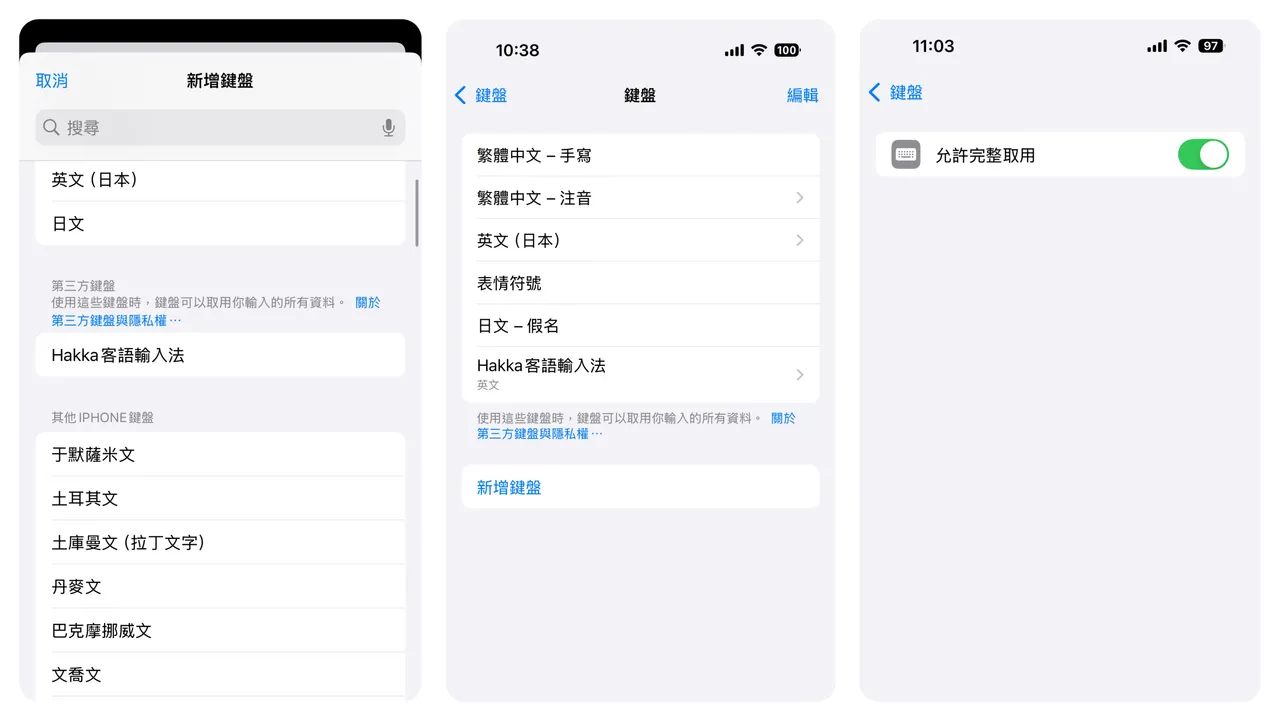
「Hakka客语输入法」使用
iOS用户:
因为刚刚已经将键盘新增完毕,因此可以直接在LINE中透过左下角的地球图案来切换语言。当选择「Hakka客语输入法」后,会提供两种腔调、三种模式使用,都是直接点选该格进行切换动作。
两种腔调分别是「四」四县腔与「海」海陆腔;三种模式则是「文」、「图」、「拼音」。
「文」指的是单纯用罗马拼音打进去后会出后对应的文字,这边我们用 biˊ客语的「飞」来举例。可以看到若是输入「biˊ」就会有对应的字出现在中央让我们挑选;「图」指的是当我们输入「biˊ」就会在上方出现跟「飞」有关的贴图选项;至于「拼音」则是能同时显示中文字与罗马拼音的情况。
在操作上可以说是相当的直觉,不过可惜的是目前iOS还无法支援语音输入,因此若是对于习惯口说客语的朋友,在罗马拼音上可能稍微需要适应。
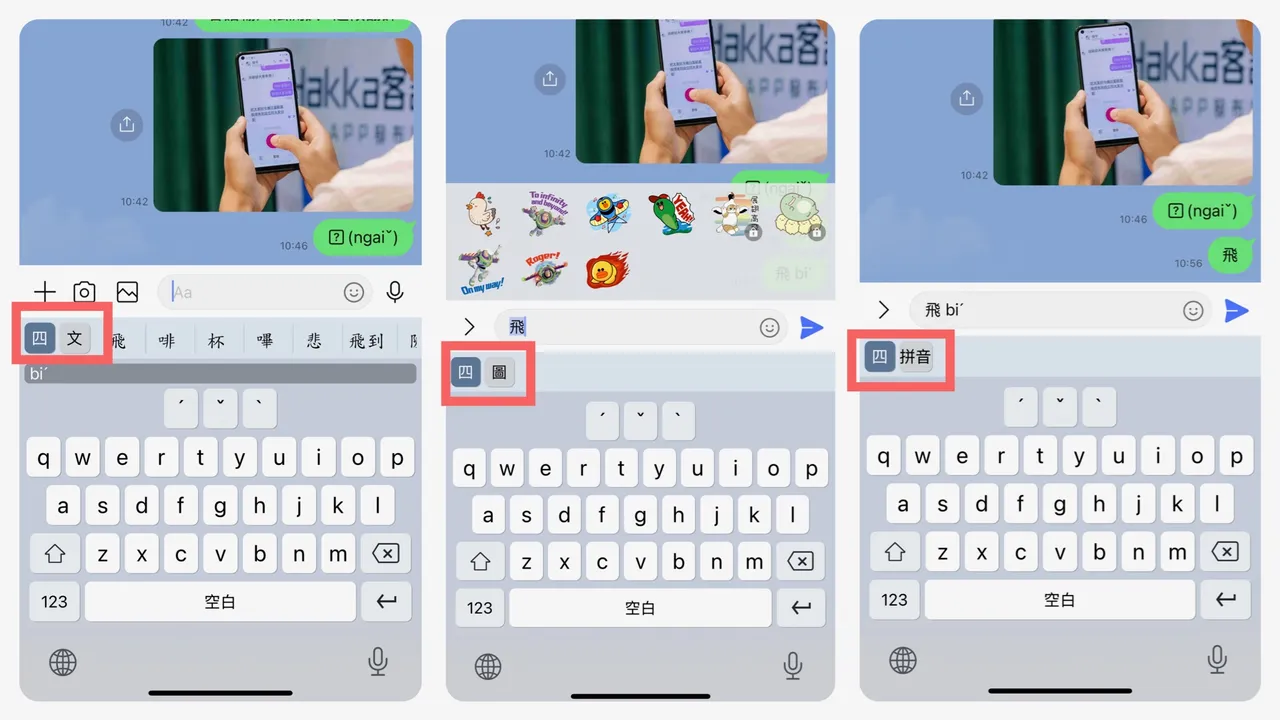
Android用户:
有别于用地球切换中、英文的习惯,Android的用户若是想要使用「Hakka客语输入法」则必须先从「Hakka客语输入法」app中的第二步骤,先点下去切换成「Hakka客语输入法」,接著再去LINE开始进行文字输入动作。
但是输入的过程中与iOS一样,直接点选「四」/「海」或「文」/「图」/「拼音」来切换,不过Android多了一项用语音输入的功能。用户可以透过键盘右下方的麦克风来用说的进行输入,但或许刚推出,因此实测时发现容易发生误判与闪退的情况。而且如果想要切换回原本的中/英文输入时,须先回到「Hakka客语输入法」应用程式中的第二步来调整,这部分则是目前Android用户可能需要点时间适应一下的状况。
客委会也表示正在积极搜集大埔、饶平及诏安等其他腔调语料,期望未来涵盖五大客语腔调。若是对客语有兴趣的朋友不妨也能下载体验,并将体验状况回馈给客委会,让这款「Hakka客语输入法」能够变得越来越好用!
相关文章:台湾首款客语输入法App上架 想打客语也「毋使惊」

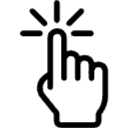 點擊閱讀下一則新聞
點擊閱讀下一則新聞







